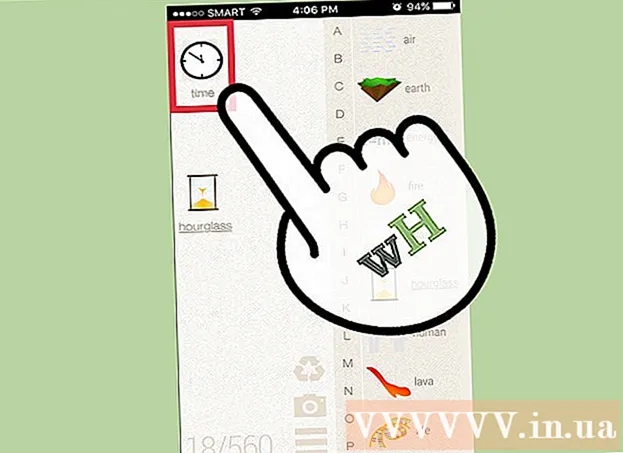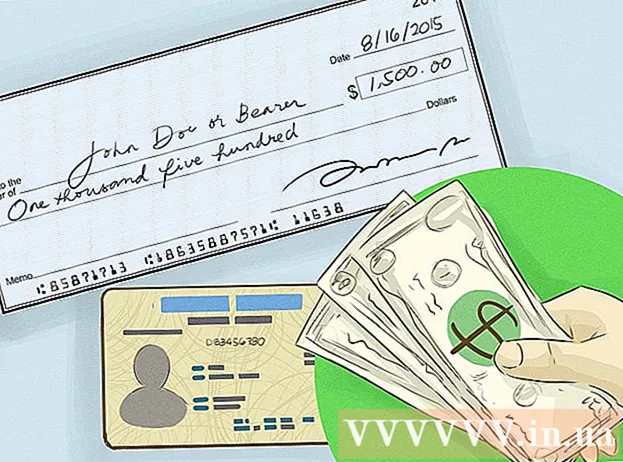Muallif:
Robert Simon
Yaratilish Sanasi:
18 Iyun 2021
Yangilanish Sanasi:
1 Iyul 2024
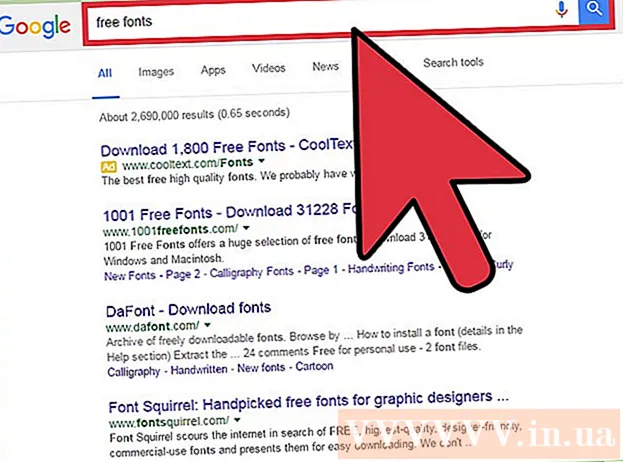
Tarkib
Adobe Photoshop eng ko'p rasm va rasmlarni tahrirlash uchun ishlatiladi. Shuningdek, siz fotoshopda matn qo'shishingiz va xususiyatlarni sozlashingiz mumkin (masalan, shrift, matn hajmi va rangi, reklama, rasm yoki sarlavha yaratish). Izoh: odamlar Photoshop-ga matnlarni yoki matnli hujjatlarni import qilish o'rniga, asosan fotoshop rasmlariga qisqa xabarlar bilan ingl.
Qadamlar
1-dan 2-usul: Istalgan matnni qo'shing
Asboblar panelidan "T" shakli bilan Type Tool-ni tanlang. Matn vositasini ochish uchun siz belgini bosishingiz yoki klaviaturadagi "T" harfini bosishingiz mumkin. Keyin rasmni kiritish uchun rasmning istalgan joyini bosishingiz mumkin.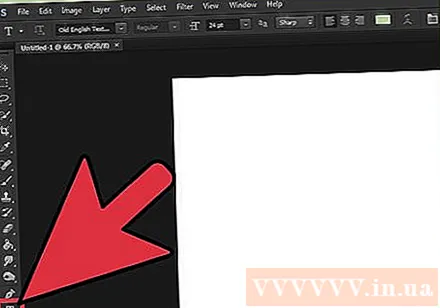
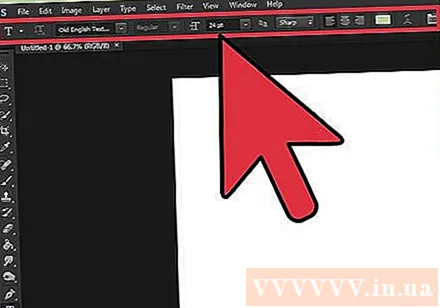
Ekranning yuqori menyusi yordamida matn sozlamalarini o'rnating. Matn vositasini bosganingizdan so'ng, fotoshop ekranining yuqori qismida siz rang, shrift, o'lcham va tekislashni tanlashingiz mumkin bo'lgan bir qator variantlar paydo bo'ladi. Shuningdek, biz "Belgilar" yoki "Paragraf" dan foydalanishimiz mumkin, bu parametr Microsoft Word kabi dasturlarda matnni tahrirlashga o'xshaydi. Siz ularni ekranning yuqori qismidagi "Oyna" tugmachasini bosib, keyin "Belgilar" va "Paragraf" parametrlarini qidirib topishingiz mumkin.- Shrift: Arial va Times New Roman kabi turli xil shriftlarning nomlarini tanlashga imkon beradi.
- Shrift hajmi: Matnni kattalashtirish yoki kichraytirish uchun shrift o'lchamidagi nuqtalarni sozlang.
- Shriftni tekislash: matnning markazga yoki o'ngga chapga yoki o'ngga o'rnini tanlaydi.
- Shrift rangi: Matn uchun turli xil ranglarni tanlash uchun shrift rang palitrasini bosing.
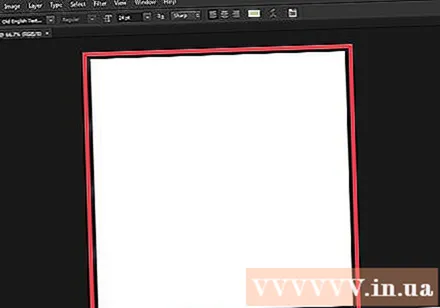
Fotoshop-da matn qo'shmoqchi bo'lgan rasm qismini bosing. Agar siz shunchaki rasmni biron bir joyga bosgan bo'lsangiz, birinchi harf paydo bo'lgan joyda sichqonchani ko'rsatgichi paydo bo'ladi. Oddiy qilib import qilish va Photoshop ushbu boshlang'ich nuqtadan matn qo'shadi.- Agar siz shunchaki oddiy matnni qo'shsangiz, demak u tugadi.
- Agar siz qalam vositasidan qanday foydalanishni bilsangiz, ushbu satr bo'ylab matn kiritish uchun havolani bosishingiz mumkin.
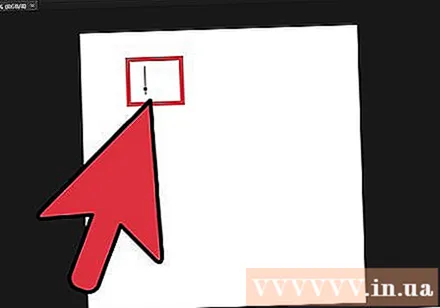
Yozishdan oldin, matn bir maydonda qolishi uchun matn vositasini bosing va sudrab boring. Agar siz matn ma'lum bir sohada bo'lishini istasangiz, kirmasdan oldin ushbu maydonni aniqlash uchun sichqonchani bosishingiz va sudrab borishingiz mumkin. Belgilangan maydonga mos kelmaydigan matn paydo bo'lmaydi, agar siz shrift hajmini minimallashtirmasangiz.
Matn qutisidan tashqariga bosing yoki matn Photoshop tasviriga qanday tushishini ko'rish uchun Ctrl (Control) va Enter tugmalarini bosing. Agar siz tashqariga bosganingizda dastur yangi matnni davom ettirsa, shunchaki matn muharriridan chiqish uchun boshqa vositani bosing va davom eting. Siz shrift va shriftni istalgan vaqtda tahrirlash uchun matnni ikki marta bosishingiz yoki "Matn" vositasini tanlashingiz mumkin va keyin yana matnni bosishingiz mumkin.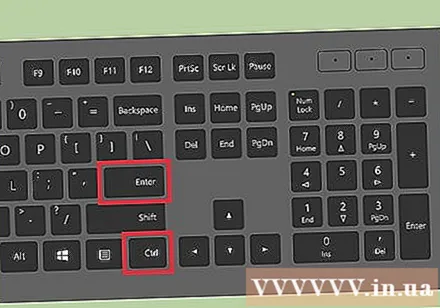
- Agar siz uni rasterlashtirsangiz, matnni tahrir qila olmaysiz. Agar tasodifan Rasterizatsiya opsiyasini ko'rsangiz, uni hozircha o'tkazib yuboring.
- Agar hozirda matn qatlami tanlangan bo'lsa, yangi shrift o'lchamini o'zgartirish o'rniga uning o'lchamini o'zgartirish uchun Ctrl-T yoki Cmd-T tugmalarini bosishingiz mumkin.
2-dan 2-usul: Keyinchalik murakkab matn effektini qo'shing
Matn kiritishning turli xil variantlarini ko'rsatish uchun asboblar panelidagi Matn belgisiga sichqonchani bosing va ushlab turing. Izoh: ushbu belgi "T" harfiga o'xshaydi. T harfini bosganingizda va sichqonchani ushlab tursangiz, quyidagi pastki matn variantlari paydo bo'ladi.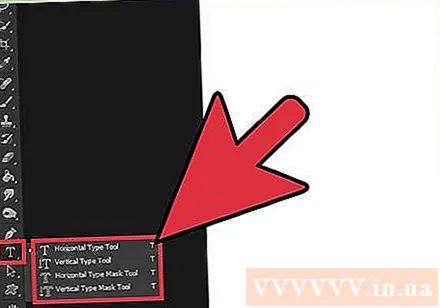
- Landshaft turi vositasi: Eng ko'p ishlatiladigan ushbu vosita matnni chapdan o'ngga gorizontal ravishda kiritish imkonini beradi. Agar siz faqat Matn vositasini bosgan bo'lsangiz, bu standart parametr.
- Vertikal turdagi vosita: Matnni chapdan o'ngga o'rniga vertikal ravishda yozish imkonini beradi.
- Gorizontal turdagi niqob vositasi: Ushbu vosita matnni niqobga aylantiradi va ko'plab fotoshop fokuslarida qo'llaniladi. Sichqoncha bosilishi bilanoq dastur matn ostiga qatlam qo'shadi va siz yozayotganingizda "to'ldirish" uchun ushbu qatlamdan foydalanadi.
- Vertikal turdagi niqob vositasi: Gorizontal Type Mask opsiyasiga o'xshash ishlaydi, ammo chapdan o'ngga matn o'rniga vertikal ravishda kiritiladi.
"Paragraf" va "Character" menyularidan foydalanib, chiziqlar oralig'ini o'zgartiring, bo'sh joyni olib tashlang va yanada takomillashtirilgan variantlar. Agar siz matnni boshqarishni istasangiz, unda Belgilar va Paragraf menyulariga e'tibor qaratish lozim. Belgilar menyusining belgisi A harfi bo'lib, orqasida vertikal chiziq joylashgan. Paragraf opsiyasida ikkita vertikal chiziqli va rangli doiradagi P harfi belgisi bor, lekin topolmasangiz, "Oyna →" Paragraf "tugmachasini bosishingiz mumkin.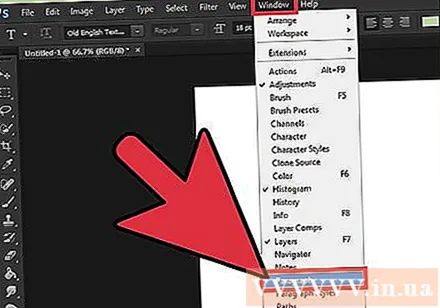
- Sinash uchun har bir menyuda piktogrammani bosing va sudrab boring. Variantning samarasini darhol amalda ko'rishingiz mumkin. Ko'pchilik chiziqlar oralig'iga ta'sir qiladi.
- Belgilar menyusi asosan haqiqiy uslubga ta'sir qiladi, Paragraf esa umumiy matn bloki va satrlarni tekislashni sozlaydi.
- Agar siz xatboshi parametrlariga kira olmasangiz, matnni o'ng tugmasini bosing va "Paragraf matniga aylantirish" -ni tanlang.
Matnni o'ng tugmasini bosing va professional ko'rinish beradigan effektlarni ko'rsatish uchun "Aralashtirish parametrlari" ni tanlang. Aralashtirish opsiyalari soyalarni, chegaralarni, porlashni va hatto 3D vositalarini qo'shishga imkon beradi, ularning har biri to'liq moslashtiriladi. Siz aralashtirish parametrlari menyusida sinab ko'rishingiz mumkin bo'lsa-da, matnni ajoyib ko'rinishga olib keladigan ba'zi bir asosiy effektlar: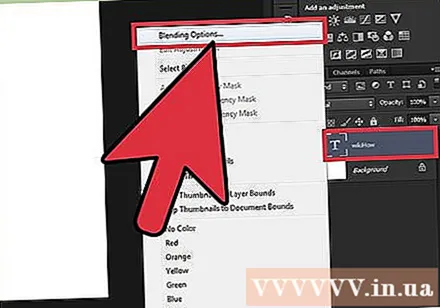
- Nishab va naqshinkor: Ushbu vosita matn zarbalarini naycha singari 3D silindrga yig'ish orqali 3D matn hosil qiladi.
- Qon tomir: Ushbu parametr matn zarbalari, qalin chiziqlar va siz tanlagan maxsus naqshlar bilan chegaralanadi.
- Qatlamlar: Ushbu parametrlar shrift rangini o'zgartiradi, matn shakliga yangi rang, naqsh yoki gradient o'rnatadi. Hatto kulgili qorishtirish va soya effekti uchun ushbu qoplamalardagi xiralikni kamaytirishingiz mumkin.
- Soya tushirish: Matn orqasida qisqa, harakatlanuvchi soya qo'shing (xuddi bir necha metr narida matn orqasida devor bor kabi). Siz soyaning burchagini, yumshoqligini va hajmini o'zgartirishingiz mumkin.
Internetda yangi shriftlarni toping va qo'shing. Photoshop-ga shriftlarni qo'shish juda oson. Qo'shish uchun shriftni yuklab olishingiz, sudrab olib dasturga tushirishingiz kerak. "Bepul shriftlar" yoki "bepul shriftlar" kalit so'zi bilan biz kerakli hamma narsani topa olamiz.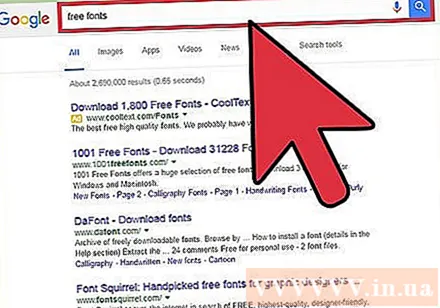
- Shrift odatda .ttf fayli hisoblanadi.
Maslahat
- Agar siz Adobe Photoshop-ga tezda matn qo'shmoqchi bo'lsangiz, Type vositasini tanlash uchun faqat klaviaturadagi "T" tugmachasini bosing.
- Agar biron sababga ko'ra matn vositasi ishlamasa, yangi qatlam yarating va qaytadan urining. Agar bu hali ham ishlamasa, chap yuqori burchakdagi pastga o'qni bosib, kichik tishli belgini tanlab, matn vositasini ochishingiz kerak. Keyin, "Asbobni asl holatini tiklash" tugmachasini bosib, "Type" vositasini qayta yoqing.
Ogohlantirish
- Klaviatura yorliqlari "Type" vositasidan foydalanishda ishlamaydi, chunki Photoshop endi matn kiritish uchun klaviaturani taniydi.